사진 편집 할때 포토샵보다 가벼우면서 쉽게 사용할 수 있는 사진 편집 프로그램인 포토스케이프에 대해 알려드리겠습니다.
포토스케이프는 한글로 된 간결한 인터페이스로 누구나 쉽고 빠르게 편집 할 수 있습니다.
일단 다운부터 받아보겠습니다. 포토스케이프는 집, 회사, 학원, 학교에서도 무료로 사용 할 수 있는 프리웨어입니다.


좌측 상단 메뉴의 무료 다운로드 메뉴로 들어가보면 다운 받을 수 있는 사이트가 2개 나옵니다(빨간색 밑줄선)
2군데 중에 속도가 빠른곳에서 다운로드를 합니다.
다운로드 사이트에 접속하면 메인페이지에 다운로드 버튼이(빨간색 테두리선) 있습니다. 이걸 클릭하면 다운이 시작됩니다.


설치 후 포토스케이프를 실행 시키면 아래의 그림처럼 포토스케이프 메뉴가 나옵니다.
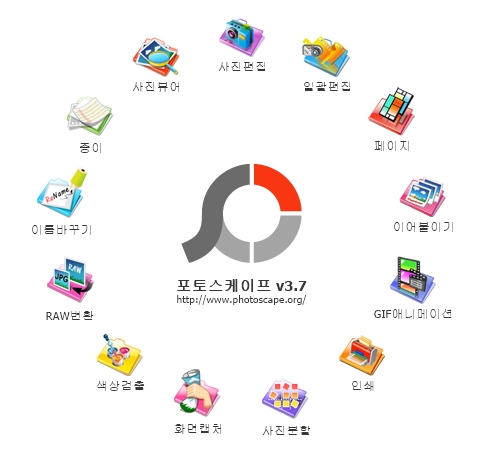
총 13개의 메뉴 구성으로 이루어져 있습니다. 메뉴들을 간력하게 살펴보면
1. 사진편집 - 한장의 사진을 편집(크기, 밝기, 액자, 말풍선, 글쓰기, 그리기, 자르기, 모자이크 등)
2. 일괄편집 - 다수의 사진을 한번에 변환
3. 페이지 - 여러장의 사진을 한 장의 사진으로 만들기
4. 이어붙이기 - 여러장의 사진을 아래로, 옆으로, 바둑판 구성으로 사진 이어 붙이기
5. GIF애니메이션 - 움직이는 GIF 사진 만들기
6. 인쇄 - 프린트 인쇄
7. 사진분할 - 한장의 사진을 여러장으로 분할
8. 화면캡처 - 화면을 캡처 후 편집, 저장하는 기능
9. 색상검출 - 포토샵의 스포이드와 같이 색상 검출기능
10. 이름변환 - 사진이름 변환
11. RAW변환 - RAW 파일을 jpg 파일로 일괄변환
12. 종이 - 줄노트, 모눈종이. 오선지, 달력 출력
13. 사진뷰어 - 사진보기 기능
다앙햔 기능이 있지만 가장 많이 사용하는 메뉴들은 1번부터 5번까지가 아닐까 합니다.
이번 시간에는 간단하게 사진에 모자이크 처리하는 방법과 일괄편집으로 사진 사이즈를 한꺼번에 조절하는 방법을 알려드리겠습니다.
먼저 모자이크처리 할 사진을 포토스케이프에서 불러옵니다.

1. 촤즉 상단 사진편집 → 2. 좌측 하단에 도구 메뉴 클릭

도구 메뉴에 모자이크(빨간색 테두리)를 클릭하면 모자이크 처리 할때의 강도(약, 중, 강 및 흐트림)가 있습니다.

아래 사진의 모자이크 처리한 차이가 느껴지시나요? 강으로 갈수록 모자이크 격자가 커지고 모자이크 - 약 및 흐트림은 모자이크 격자가 자글자글하게 처리됩니다.

정말 간단하게 모자이크 처리가 되죠? 마우스 드래그의 사각형 영역에서만 모자이크가 처리되기 때문에 사진처럼 대각선일 경우 모자이크가 완벽하게 되지 않는 아쉬움은 있습니다.
다음으로 다수의 사진을 일괄편집으로 사이즈를 조절해보겠습니다.

일괄 편집 메뉴를 선택하고 폴더를 선택해 사진을 선택합니다. 여기서 팁을 알려드리면 여러장을 선택 할때 마우스로
맨 첫번째 파일 클릭 + Shift 누른채 마지막 파일 클릭을 하게 되면 파일이 전체선택이 됩니다.
Shift 누른채 5번째 파일을 클릭하면 1번파일 부터 5번째 파일까지만 선택하게 되어 원하는 파일을 선택적으로 지정할 수 있습니다.
또한 파일 클릭 후 → Ctrl + A 는 파일을 전체 선택이 됩니다.
파일을 선택후 마우스 드래그로 사진을 옮겨줍니다.
오른쪽 상단에 크기조절 메뉴가 있습니다.
어떤 사이즈로 줄여야 할지 모르겠다면 1번에 표시된 사이즈 조절창(1번 빨간색 사각형)을 클릭해보면 사이즈가 분류되어 있습니다. 크기를 선택 후 2번의 모든 사진 저장을 클릭합니다.

저장하기 옵션이 나오네요. 저장을 하게되면 원본 파일은 그대로 두고 output 폴더가 생성되어 리사이즈된 파일들은 output 폴더에 저장됩니다.
JPEG 저장품질을 100으로 하셔야 원본 품질을 유지하면서 사이즈 및 용량이 줄어들게 됩니다.

지금까지 포토스케이프 다운로드와 간략한 사용방법을 알려드렸습니다. 다음 시간에는 포토스케이프의 유용한 기능들에 대해 포스팅해 드리겠습니다.
'IT 정보' 카테고리의 다른 글
| 크롬 사용기록 삭제 및 자동완성 삭제하기 (0) | 2019.11.22 |
|---|---|
| 윈도우7 지원종료 (0) | 2019.11.21 |
| 윈도우 캡처 도구 사용 방법 (0) | 2019.11.18 |
| 상업용으로 이용 가능한 무료폰트 (0) | 2019.11.17 |
| 포토샵 한글판을 영문판(영어버전)으로 변경하기 - 포토샵CC (0) | 2019.11.15 |




댓글